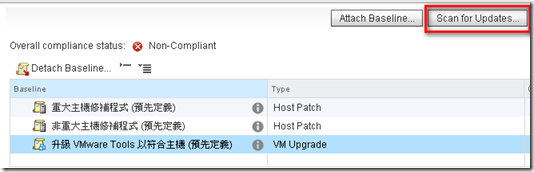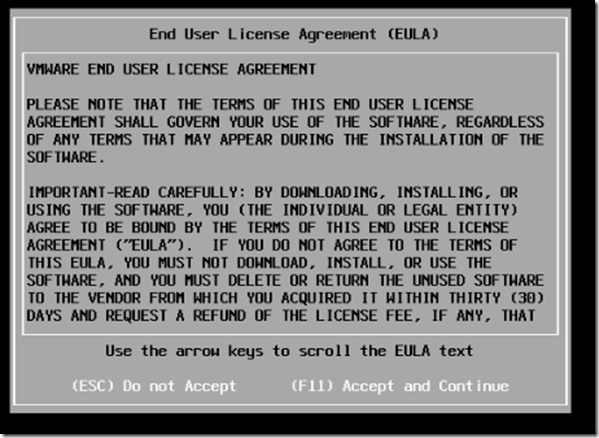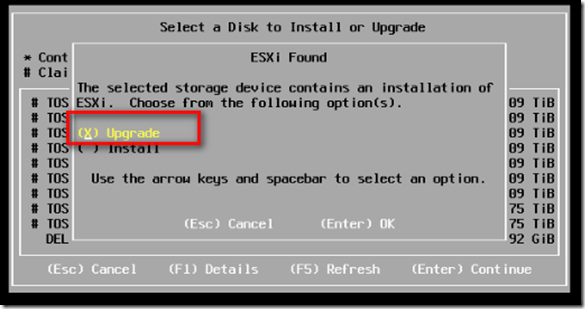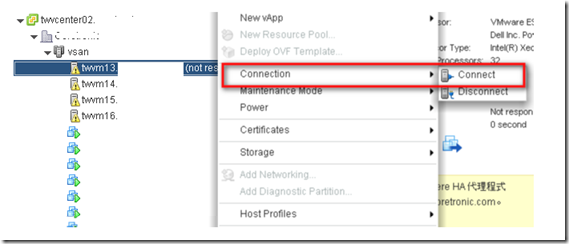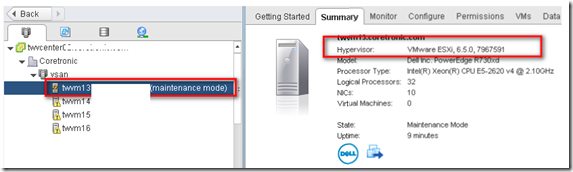ESXI 有三種升級方式
ISO 光碟升級
離線安裝包升級
VMware Update Manager 升級
如果是使用 HP 或 Dell 等硬體廠商的特製 ISO 安裝的,需續用 硬體廠商的特製 ISO 升級
這裡我們使用 ISO 光碟升級
1.升級前,再次確認 ESXI 版本
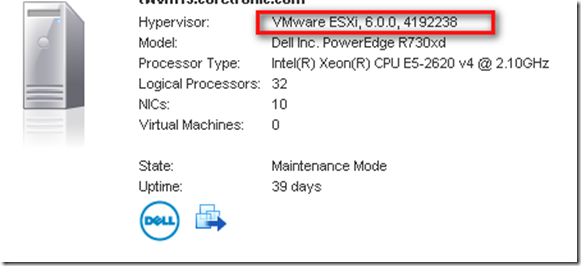
2.將 ESXI 主機 進入 維護模式 -- 將資料全部遷移到其他主機 -- 確認已經進入 維護模式
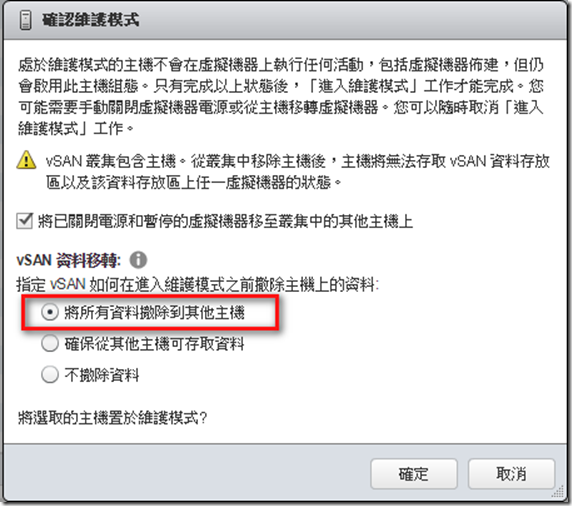
3.將 ISO 光碟 放入,用 光碟開機

按 F11

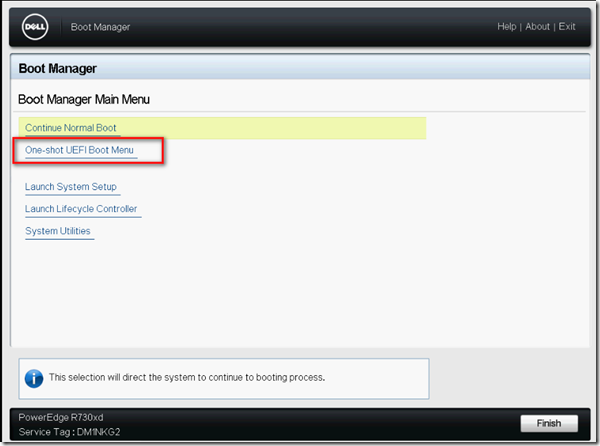



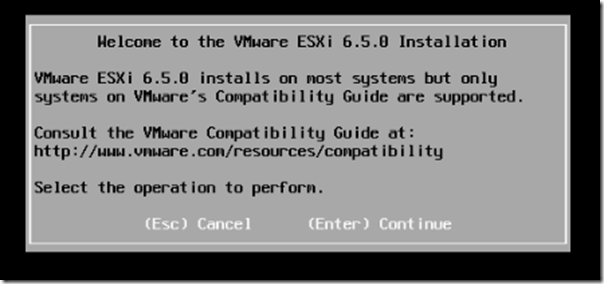
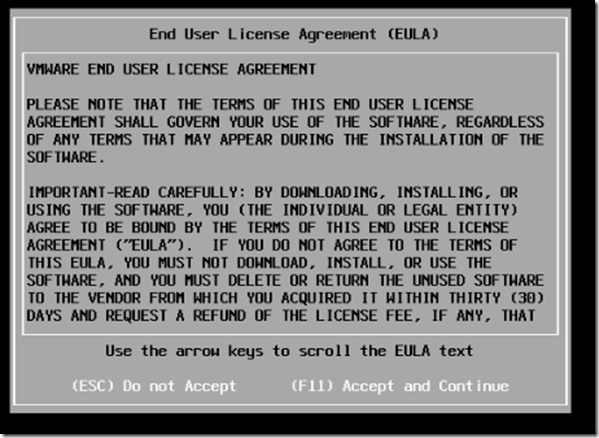

選擇已安裝 ESXI 的HD ,Internal Dual SD

選擇 Upgrade
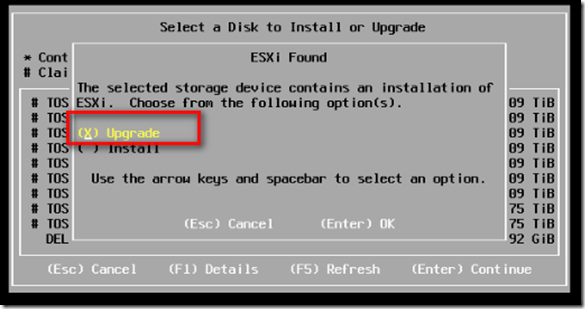
如果沒有出現 升級 的選項,有可能 :
• 是否使⽤了OEM廠商的特定安装ISO
• ESXi的主機 boot bank 已經損壞
5.按 F11 進行升級
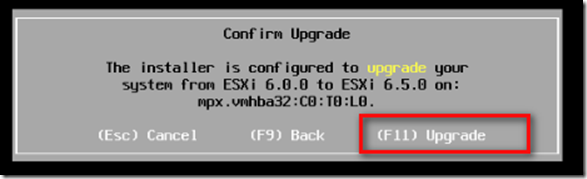

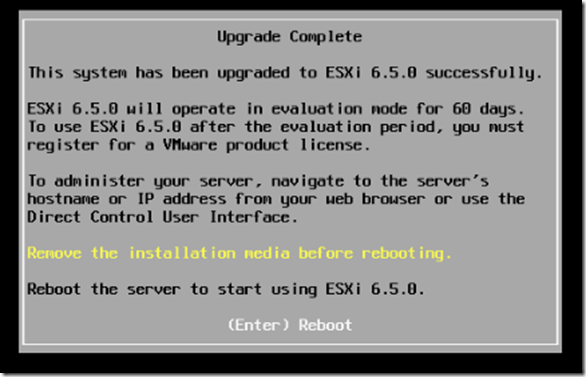
6.重開機後,先確認網路相關設定,是否正常。離開 維護模式,再確認 版本已經升級到 6.5.0
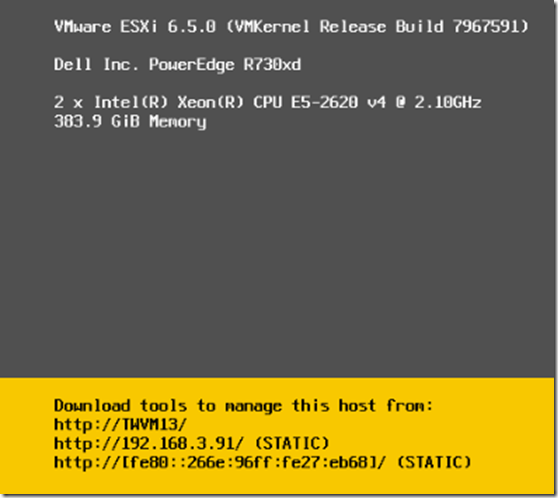
ESXI 重開機後,Vcenter 抓不到 資訊

重新 Connection
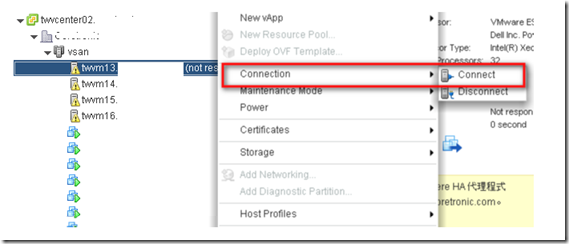
可以發現,已經可以抓到 ESXI 資訊了
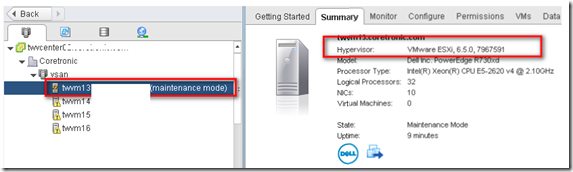
離開 維護模式
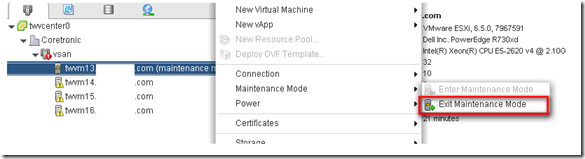
確認 功能是否正常
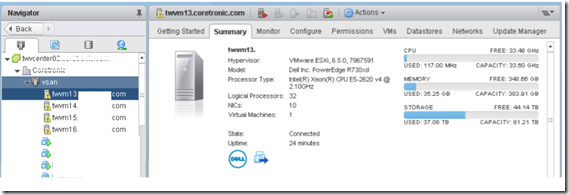
會出現 進階VSAN組態處於同步狀態 -- 因為目前只有升級一台,所以組態設定變不一樣
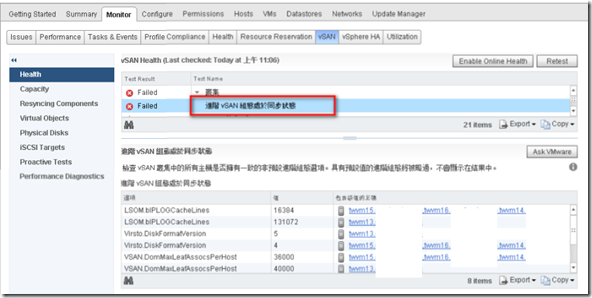
因為有升級一台到 6.5,所以 VSAN Disk Format 會 從 3 變到 5,等所有ESXI 都升級後,再來升級 VSAN Disk Format
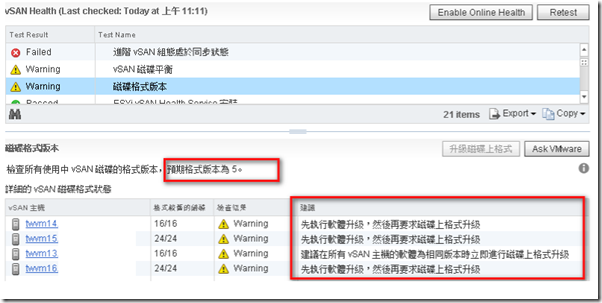

7.目前是 一台 6.5 ,其他是 6.0
網路模式 : 多點傳送 MultiCast

8.升級的 ESXI 主機的 磁碟格式版本 是 5 ,

但在 VSAN 這邊顯示為 3 ,因為 Disk Format 還沒升級

9.將其他台 ESXI 主機陸續升級,確認健康狀態
確認每台 Vsan DIsk Foramt 顯示為 5
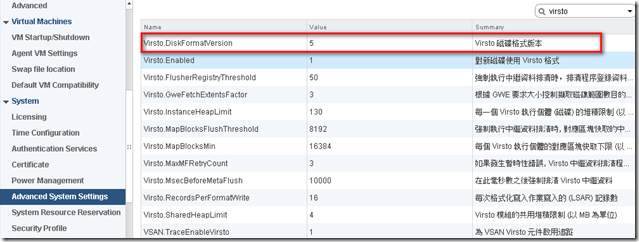
所有 ESXI 主機升級完成後,網路模式 會變成 單點傳送 UniCast
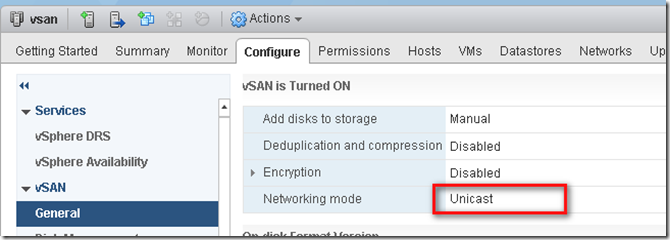
10.VSAN DISK Format 升級
升級前,再次確認 VSAN 健康狀況
在升級 VSAN DISK Format 前,須確認 下列狀況
All hosts are connected and have correct software version.
All disks are healthy.
All storage controllers and drives adhere to the vSAN HCL minimum requirements
Automatic disk claiming is disabled.
All objects are accessible and healthy
Adequate capacity is available across the vSAN Datastore
VSAN Health Check 裡面有無重大錯誤
可以看到 有檢查到 VSAN 磁碟格式過低,建議升級
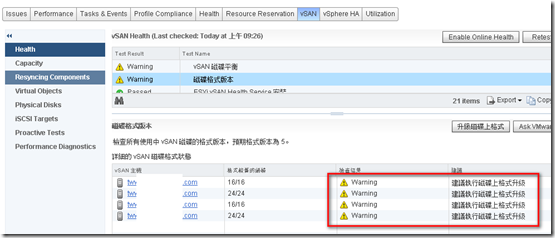
必須保留 至少 30 % 的磁碟空間
必須確認 沒有數據正在同步
先按 Pre-Check Upgrade 檢查,狀態要是 Ready to Upgrade
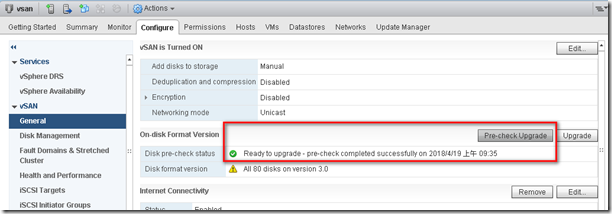
確認沒問題後,按下 Upgrade 開始升級 VSAN DISK Format

開始 轉換 VSAN DISK Format


等約半小時,轉換完成。 但顯示 還有 VSAN object 沒有轉換,這是......

再等 5 分鐘後,終於看到 綠燈了,到這邊 VSAN 升級 就算完成了。

再次 確認 DISK Format 已顯示 5
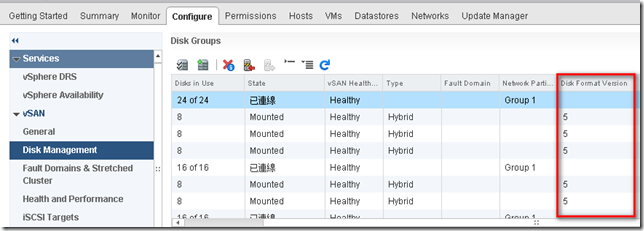
查看 Vsan.disks_stats ,每台 ESXI 主機 都是顯示 5